Pomůže vám obnovit a získat smazané zprávy WhatsApp
WhatsApp se stal nedílnou součástí komunikačních potřeb každého z nás. Využívá celulární nebo Wi-Fi data vašeho telefonu, aby vám pomohla při zasílání zpráv nebo hlasových hovorů nebo dokonce videohovorů kdekoli na planetě. WhatsApp také usnadňuje skupinové hovory a je obzvláště vhodný pro rodiny, aby zůstali digitálně připojeni. Tato aplikace také pomáhá posílat dokumenty, fotografie a videa, aby byli vaši milovaní informováni o vaší pohodě a podnikání.
Pokud hledáte odpověď na to, jak obnovit historii chatu WhatsApp, jste na správném místě. Zahrnuli jsme několik důležitých kroků, jak obnovit smazaná data WhatsApp z různých platforem.
- Část 1: Co jsou smazané zprávy WhatsApp?
- Část 2: Jak získat zpět smazané zprávy WhatsApp na Androidu?
- Část 3: Jak získat zpět smazané zprávy z iPhone?
- Část 4: Jak získat zpět smazané zprávy WhatsApp z Cloud Backup?
- Bonus: Triky pro přístup ke smazaným chatům WhatsApp bez instalací třetích stran
Část 1: Co jsou smazané zprávy WhatsApp?
WhatsApp přichází s jedinečnou funkcí, kde můžete dokonce smazat zprávu, kterou jste poslali, pokud jste ji formulovali špatně nebo jste změnili názor na to, co jste chtěli sdělit. Smazat zprávy na WhatsApp je docela jednoduché. Stačí vybrat zprávy, které chcete smazat, a kliknout na koš v pravém horním rohu. Můžete dokonce smazat celou historii konverzace s někým tak, že přejdete do nastavení, přejeďte prstem dolů a vyberete možnost Smazat všechny konverzace. Tímto způsobem budou chaty a diskuze odstraněny, ačkoli záloha souborů stále existuje.
Záloha WhatsApp však existuje, pokud jsou nastavení v aplikaci správně nakonfigurována. V důsledku toho je snazší odpovědět na to, jak obnovit smazané soubory WhatsApp. Ať už jste uživatelem systému Android nebo iOS, vytvořili jsme jednoduché pokyny k vyřešení záhady obnovení smazaných chatů WhatsApp z obou platforem.

Část 2: Jak získat zpět smazané zprávy WhatsApp na Androidu?
Pojďme si nyní trochu osvětlit jak načíst smazané zprávy na Androidu. Pokud omylem smažete historii chatu, můžete použít dva způsoby. První funguje tak, že máte svůj účet Google propojený s vaším číslem WhatsApp a zálohu máte uloženou na disku Google. Druhý funguje, když na disku Google není žádná záloha.
Metoda 1: Obnovte zálohu WhatsApp pomocí WhatsApp
Postupujte podle následujících kroků a načtěte všechny smazané zprávy:
Krok 1: Začněte odinstalováním aplikace WhatsApp.
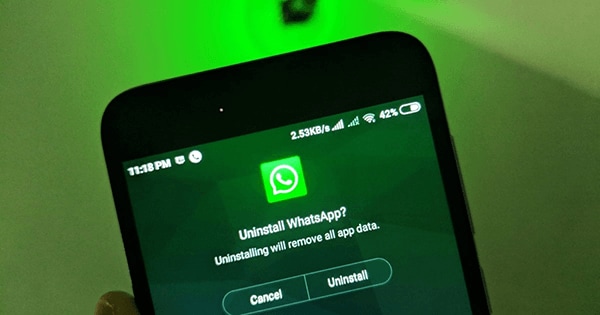
Krok 2: Znovu nainstalujte aplikaci na stejné zařízení a se stejným číslem.
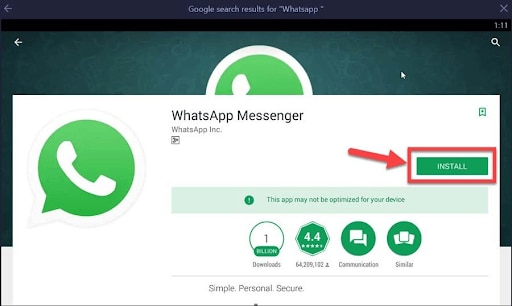
Krok 3: Při instalaci aplikace se zobrazí možnost „Obnovit“ staré chaty. Klepněte na to a počkejte, až budou vaše data obnovena.

Tyto kroky obnoví vaše smazané zprávy!
Metoda 2: Obnovení pomocí zálohy na Disku Google
Nyní uvidíme, jak obnovit smazané chatové zprávy, pokud jste na disku Google neměli zálohu smazaných zpráv.
Krok 1: Začněte tím, že v telefonu přejdete do Nastavení> Správce souborů> WhatsApp> Databáze.
Krok 2: Poté v dalším kroku přejmenujte ‘msgstore.db.crypt12’ na ‘msgstore_BACKUP.db.crypt12’
Krok 3: Nyní uvidíte soubory s ‘msgstore-YYYY-MM-DD.1.db.crypt12’, vyberte ten a dejte mu název ‘msgstore.db.crypt12’
Krok 4: Otevřete svůj disk Google a klikněte na nabídku.
Krok 5: Klepněte na zálohy a odstraňte zálohu WhatsApp.
Krok 6: V tomto kroku musíte ze stejného čísla/účtu odinstalovat a nainstalovat aplikaci WhatsApp.
Krok 7: Když aplikaci přeinstalujete, zobrazí se výzva ‘msgstore.db.crypt12’> Obnovit, počkejte na dokončení zálohování a je hotovo!
Část 3: Jak získat zpět smazané zprávy z iPhone?
iTunes je oblíbeným nástrojem uživatele iPhonu pro uspořádání nejlepší hudební skladby na jednom místě. Málokdo však ví, že iTunes můžete použít i pro zálohování chatu WhatsApp a dalších dat z jiných zařízení. Jelikož se o to snažíme získat smazanou historii chatu WhatsApp, podívejme se, jak to udělat s pomocí vašeho iTunes:
K zahájení procesu budete potřebovat PC nebo notebook.
Krok 1: Začněte připojením iPhonu k notebooku pomocí kabelu USB-to-lightning. Pro připojení těchto dvou zařízení budete muset kliknout na ikonu ‘Důvěra’ na vašem iPhone.
Krok 2: Spusťte iTunes na vašem PC; možná budete potřebovat své Apple ID a heslo, pokud jste právě nainstalovali iTunes do tohoto zařízení, jak je znázorněno níže.
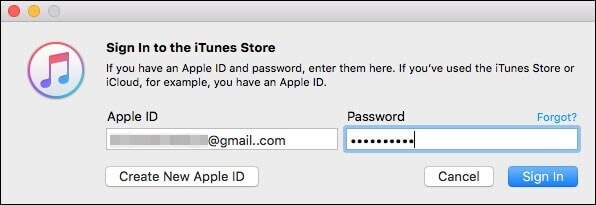
Krok 3: Dále budete vyzváni na domovskou obrazovku iTunes. Jakmile se dostanete na domovskou obrazovku, vyberte v levém postranním panelu možnost „Shrnutí“.
Krok 4: V této rozevírací nabídce vyberte kartu „Zálohy“ a vyberte „Tento počítač“ nebo „iCloud“, kam chcete zálohu uložit. Nakonec vyberte tlačítko ‘Obnovit zálohu’ a zahajte proces zálohování. Dokončení procesu může trvat několik minut, takže vydržte!
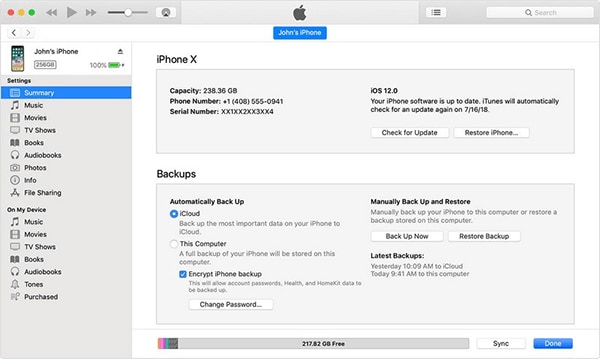
Část 4: Jak získat zpět smazané zprávy WhatsApp z Cloud Backup?
Pokud používáte iPhone, můžete obnovit smazané zprávy WhatsApp ze zálohy iCloud. Váš WhatsApp je propojen s vaším účtem iCloud a zálohuje pro vás všechna data, včetně chatů. Pro účely přihlášení budete potřebovat telefon, na kterém je nainstalován WhatsApp, a své Apple ID. Aby bylo snazší je sledovat, byly uvedeny jednoduché kroky:
Krok 1: Pro přístup k záloze na iCloudu se přihlaste do svého iCloudu pomocí svého ID a hesla.

Krok 2: Zkontrolujte, zda je vaše automatické zálohování povoleno

Krok 3: Pokud jste zálohování povolili, musíte z telefonu odinstalovat aplikaci WhatsApp a znovu ji nainstalovat. Po opětovné instalaci do telefonu stačí ověřit své telefonní číslo.
Krok 4: Jakmile přeinstalujete WhatsApp, zobrazí se výzva ‘Obnovit historii chatu,’ a budete moci znovu načíst smazané zprávy WhatsApp zpět.
Bonus: Triky pro přístup ke smazaným chatům WhatsApp bez instalací třetích stran
Aplikace třetích stran jsou v těchto dnech na internetu, aby načetly ztracené zprávy WhatsApp z vašeho telefonu Android. Jednou z takových aplikací je WhatsRemoved+ a je k dispozici ke stažení z obchodu Google Play. Pokud jste tedy omylem odstranili svou historii chatu a potřebujete ji za každou cenu obnovit, může být dobrou sázkou získat je zpět. Hlavní nevýhodou používání těchto aplikací je, že potenciálně zveřejňujete všechny své zprávy, protože tyto druhy aplikací mají přístup ke všem vašim datům. Tím je ohroženo i odhalení bankovních zůstatků, hesel nebo OTP.
Pokud nemáte zálohu svých zpráv a potřebujete naléhavě získat historii chatu, aplikace třetích stran jsou jedinou možností pro uživatele Androidu. Než však využijete jejich služeb, mějte na paměti riziko.
Přenos dat WhatsApp
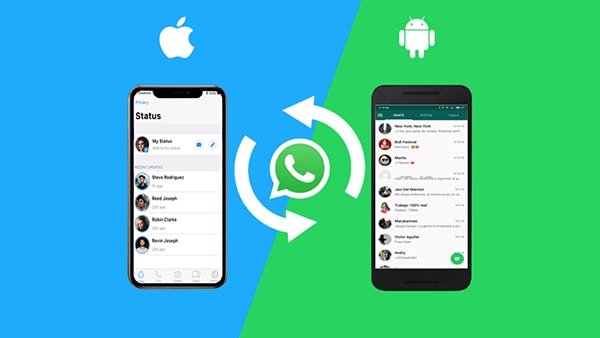
Mnohokrát potřebujete obnovit svá data na WhatsApp nebo WhatsApp business. Například obnovení dat ze starého telefonu nebo zakoupení nového telefonu nebo přechod z Androidu na iPhone. Důvodů může být mnoho. Existuje však vynikající nástroj, jak udržet vaši základní historii chatu v bezpečí. S Wondershare DrFoneTool můžete přenášet, zálohovat a obnovovat data z iOS na Android nebo naopak. Poskytuje vám úplnou kontrolu nad vaším smartphonem.
DrFoneTool – WhatsApp Transfer představila světově první nástroj pro obnovu dat WhatsApp pro iOS, Android a iCloud. Díky tomu je proces obnovy vzdálený jen pár kliknutí a poskytuje vám úplnou kontrolu nad smazanými zprávami a dalšími daty. Ať už tedy používáte WhatsApp pro osobní chaty, skupinové chaty nebo dokonce pro obchodní komunikaci, víte, že máte krytá záda!

Postup je přímočarý.
Musíte připojit telefon pomocí kabelu USB k počítači. Stáhněte si do systému DrFoneTool – WhatsApp Transfer a postupujte podle jednoduchých pokynů na obrazovce. Začne skenovat zařízení a obnoví vybrané zprávy, které si můžete prohlédnout.
Dr. Fone – WhatsApp Transfer také přichází s novou funkcí obnovení smazaných souborů WhatsApp do vašeho telefonu a nejen jejich obnovení do ostatních zařízení. Tato funkce bude brzy představena a zlepší způsob, jakým můžete obnovit smazané snímky do původního zařízení. Pojďme se tedy nyní podívat na to, jak si můžete prohlédnout smazané soubory pomocí DrFoneTool – WhatsApp Transfer:
Krok 1: Spusťte Dr. Fone – WhatsApp Transfer a připojte své zařízení, odkud chcete obnovit soubory WhatsApp, k počítači. Postupujte podle cesty: Přenos DrFoneTool-WhatsApp>záloha>záloha dokončena.
Jakmile se rozhodnete zálohovat data WhatsApp, dostanete se do tohoto okna níže. Můžete kliknout a zobrazit každý soubor, který chcete obnovit. Poté pokračujte kliknutím na ‘Další’.

Krok 2: Poté se zobrazí smazané soubory, které si nyní můžete prohlédnout.

Krok 3: Jakmile kliknete na rozevírací nabídku, zobrazí se vám možnost „Zobrazit vše“ a „zobrazit pouze smazané“

Dr. Fone vám dává úplnou svobodu získat zpět všechny vaše smazané soubory, jakmile je tato funkce spuštěna. Pomůže vám vrátit váš osobní a profesní život do správných kolejí uložením některých důležitých dat, která každý den sdílíme na WhatsApp.
závěr
Takže příště, pokud někdy budete čelit situaci, kdy ztratíte všechna svá data na WhatsApp, víte, jak obnovíte své základní soubory. DrFoneTool – WhatsApp Transfer dokáže obnovit vaše ztracená data WhatsApp z jakéhokoli zařízení, ať už jste uživatelem Android nebo iPhone. Můžete to zkusit.
poslední články